Impresión a PDF
Configuración
La aplicación utiliza Google Chrome para convertir las páginas a PDF. Tendrás que descargar e instalar Google Chrome en la misma máquina que el Celoxis servidor.
¿Por qué recibo un mensaje de error al imprimir en PDF?
Si ves un mensaje de error que dice algo como: "No se puede localizar el navegador Chrome en el ordenador que está ejecutando Celoxis. Probablemente tiene...", significa que la aplicación no es capaz de encontrar a Google Chrome en las ubicaciones habituales, o que Google Chrome no ha sido instalado.
Recuerda que Chrome debe ser instalado en el mismo ordenador en el que estás ejecutando la Celoxis aplicación. Una vez que instales Chrome, lánzalo y asegúrate de que funciona bien. A continuación, reinicia la aplicación y vuelve a intentar la impresión.
He instalado Google Chrome. ¿Por qué sigo recibiendo el mismo mensaje de error?
Celoxis intentará encontrar Google Chrome en los lugares habituales. Sin embargo, la ubicación del ejecutable de Chrome varía según los sistemas operativos y las rutas de instalación. En estos casos, deberá encontrar la ruta del ejecutable de Chrome e introducirla en Celoxis.
Localización de Google Chrome
- Conéctese a su Celoxis servidor
- Cromo abierto
- Escriba chrome://version y pulse intro en la barra de localización. Deberías ver algo como la siguiente imagen:
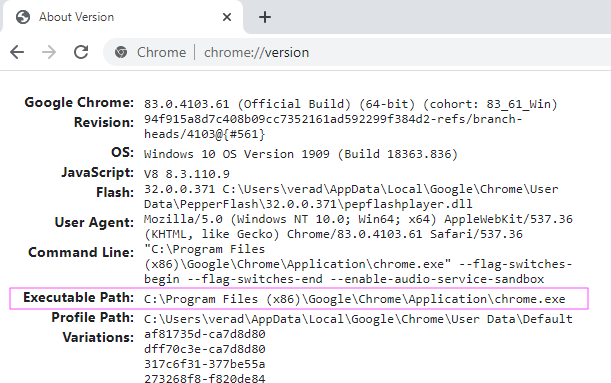
- Copia la ruta de ejecución
- Configurar Celoxis, reiniciar la aplicación y volver a intentarlo.
- Conéctese a su Celoxis servidor
- Abre la línea de comandos y ejecuta este comando:
which google-chrome
- Obtendrás el camino del cromo. Será algo similar a esto,
/usr/bin/google-chrome
- Copia la ruta de ejecución
- Configurar Celoxis, reiniciar la aplicación y volver a intentarlo.
Todavía recibo un mensaje de error. ¿Y ahora qué?
Asegúrate de que has reiniciado la aplicación después de haber hecho los cambios. Si lo ha hecho y sigue recibiendo un mensaje de error, entonces envíenos el paquete de depuración e investigaremos.